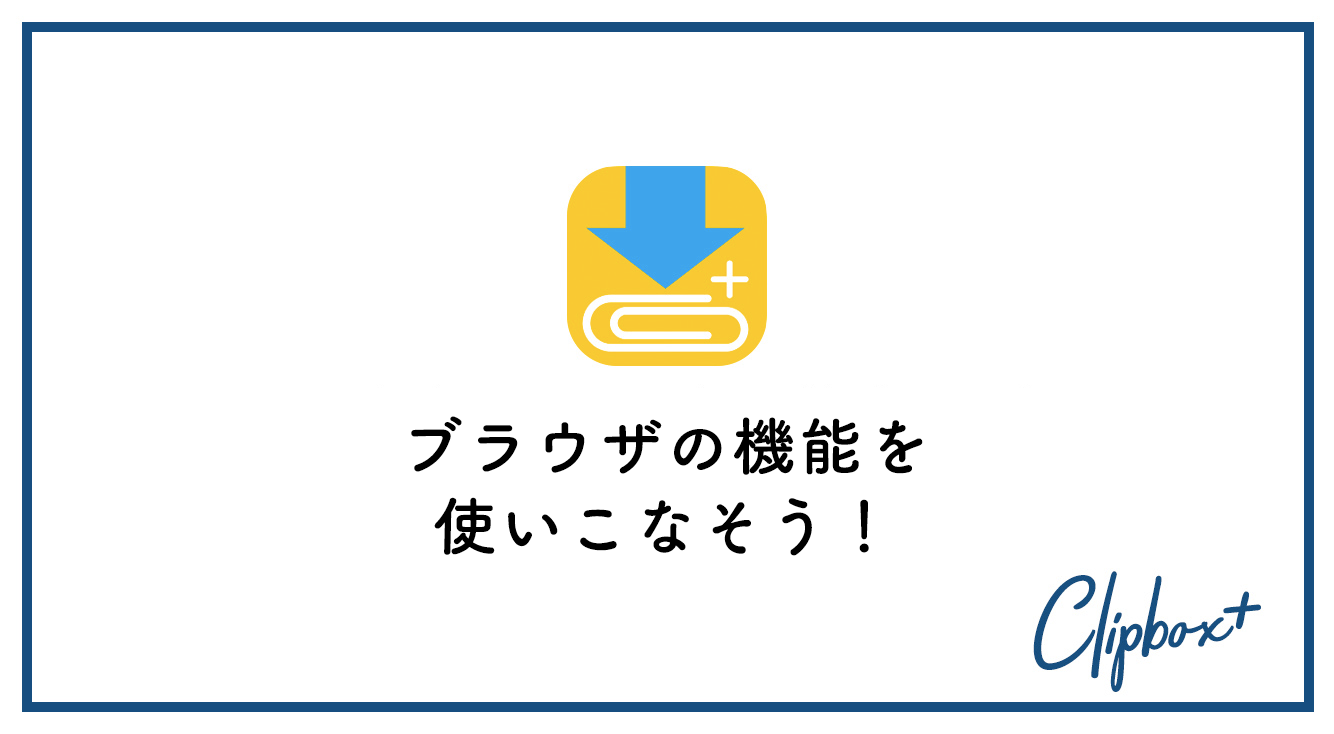
Clipbox+(iOS版)のブラウザがリニューアル、より便利に使いやすく【新機能】
2020年春、Clipbox+のブラウザがリニューアル!
デザインも新たにタブブラウザとして生まれ変わり、プライベートモードも搭載。操作はより簡単に、ますます便利にインターネットを楽しめるようになりました。
どんな風に新しくなったのか、一緒に見ていきましょう!
※この記事はiPhoneをご利用の方向けの記事です。また、Clipbox+でのみ利用できる機能です。
Contents[OPEN]
新しいブラウザを見てみよう【基本的な使い方】
さっそく「サーチ」→「ブラウザ」を開いてみましょう!
これが新しくなったブラウザの、ホーム画面です。
「ブックマーク」や「履歴」などのメニューが、新たに見やすいアイコンで表示されるようになりました。今までのClipboxやClipbox+を見慣れている方の目には、新鮮に映ると思います♪
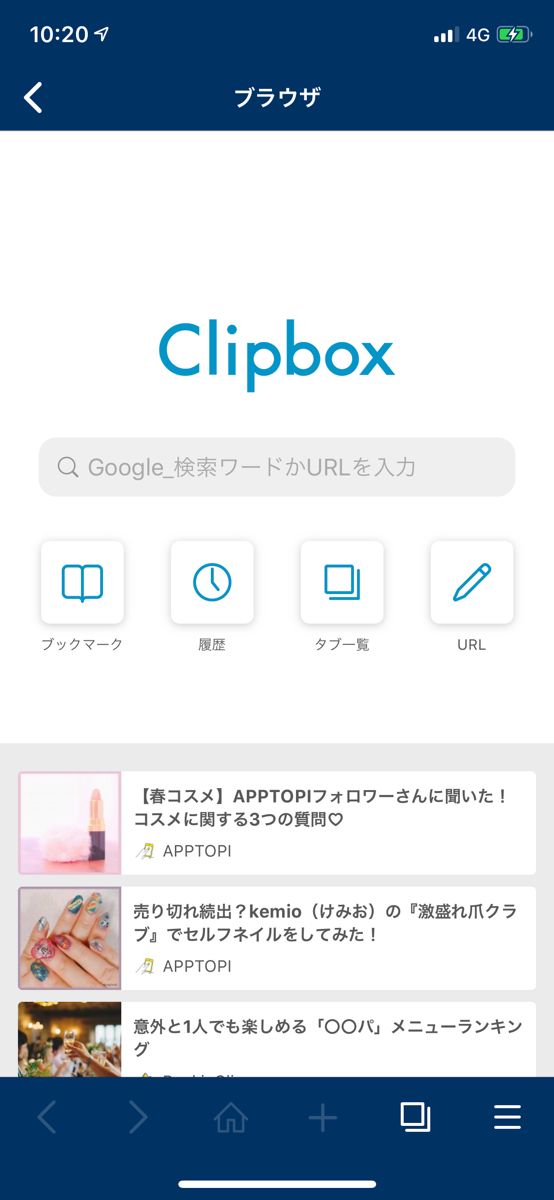
ブラウザの操作・管理方法【基本的な使い方】
「ブックマーク」や「履歴」の見方も以前のバージョンとは異なります。
2通りの方法を説明していきますね。
その1・ブラウザ画面中央から操作・管理する方法
ブラウザのホーム画面中央の検索窓の下には、下記の4つのメニューが並んでいて、「ブックマーク」や「履歴」に素早くアクセスできます。
- ブックマーク:ブックマークしたページが保存されています
- 履歴:訪問したページが記録されます
- タブ一覧:開いているタブを一覧表示します
- URL:URL入力画面が開きます

その2・ブラウザメニューから操作・管理する方法
ブラウザメニューでは、上記の他の機能も管理できます。
例えば、デフォルトではGoogleになっている検索エンジンを変えたい場合は、ここからYahoo!またはBingに変更できますよ。
下記の手順で、ブラウザメニューを開いてみましょう。

それぞれのメニューは、下記の通り、各機能に紐づけられています。
- ホーム:Clipboxブラウザホーム画面へ
- ブックマーク:ブックマークしたページが保存されています
- 履歴:訪問したページが記録されます
- 再読み込み:ページを再読み込み(リロード)します
- タブ一覧:タブを一覧表示します
- URL:URL入力画面が開きます
- 検索エンジン:Google/Yahoo!/Bingから選択できます(※)
- 共有:URLのコピーや、他のアプリへ共有することができます
※検索エンジン変更は、従来通り、アプリ内の「設定」からも行えます。